ทุกครั้งที่ใส่ภาพในเว็บไซต์ ควรจะเพิ่มคำอธิบายภาพลงไปด้วย เพราะเมื่อใดที่ภาพไม่แสดง ก็จะมีคำอธิบายนี้แสดงขึ้นแทน ทำให้ผู้ใช้งานเข้าใจว่า ภาพที่หายไปนั้นเป็นภาพอะไร
เหมือน กับตัวอย่างด้านซ้ายมือนี้ ก็เป็นตัวอย่างภาพที่หายไป ก็จะมีคำอธิบายขึ้นมาแทน ทำให้ผู้อ่านพอจะทราบได้ว่า ภาพที่หายไปนี้เป็นภาพของอะไรค่ะ
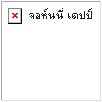
วิธีใส่คำอธิบายรูปภาพ ก็เพียงแค่ใส่ แอตทริบิวท์ alt ลงไปในแท็กรูปภาพ แล้วเขียนคำอธิบายเท่านั้นเองค่ะ
ขอให้สนุกกับการทำเว็บไซต์นะคะ

